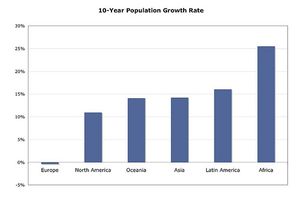
Tavoli trasformano qualsiasi gruppo di numeri in un formato grafico affinché le relazioni e i modelli sono facili da discernere. Piccola meraviglia che sono spesso utilizzati nei documenti e pagine web. Utile come le tabelle possono essere, loro informazioni possono essere rese ancor più comprensibile quando presentati come un grafico a barre. Servira ' un programma di creazione di grafici come Microsoft Excel per eseguire questa operazione.
Istruzioni
1
Aprire il programma di creazione di grafici sia l'origine che contiene la tabella. Se possibile, visualizzarle fianco a fianco sullo schermo.
2
Fare clic sulla cella superiore sinistra della tabella e mentre si tiene premuto il tasto sinistro del mouse, trascinare la selezione alla cella inferiore destra della tabella.
3
Fare clic sul menu "Edit" dell'origine di tabella e scegliere l'opzione "Copia". Se nessun tale menu non esiste, prova a premere i tasti "Control" e "C" allo stesso tempo.
4
Scegliere la cella superiore sinistra del vostro programma di creazione di grafici. Selezionare il menu "Modifica" e scegli l'opzione "Incolla speciale". Nella finestra di dialogo "Incolla speciale", scegli "Testo non formattato" per incollare le informazioni. Le celle di dati della tabella devono essere visualizzato nelle singole cellule del grafico. Scegliere l'opzione "Salva" dal menu "File" e specificare un nome di file per memorizzare le modifiche.
5
Eliminare eventuali estranee righe o colonne di dati dal programma grafico. Bar grafici funziona solo se le celle contengono valori numerici. Tuttavia, la riga superiore e la colonna più a sinistra può consistere di etichette di testo che vengono visualizzati come intestazioni nel grafico. Rimuovere qualsiasi testo oltre queste specifiche.
6
Scegliere dal menu "Inserisci" e l'opzione di "Grafico" per visualizzare la creazione guidata grafico. Scegliere "Bar" come tipo di grafico e fare clic sul pulsante "Finish". Viene visualizzato il grafico a barre. In genere, è possibile modificare diversi elementi del grafico, ad esempio barre colori o etichette, facendo clic sull'elemento.
Consigli & Avvertenze
- È possibile convertire una tabella in un grafico solo se contiene informazioni numeriche simili disposti in una sorta di sequenza. Ad esempio, una tabella di numeri di vendita disposte in colonne dallo stato e in righe di mese funziona bene come un grafico a barre. Tuttavia, una tabella che combina numeri di vendita, i prezzi all'ingrosso e aliquote fiscali non renderebbe un buon grafico. Le procedure si applicano in modo specifico a Excel 2000 utilizzato nel sistema operativo Windows XP. Tuttavia, funzionano in generale per tutte le versioni di Excel e Windows.